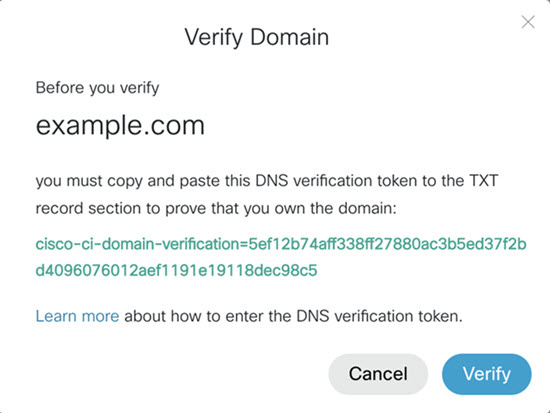Processus de vérification du domaine pour les périphériques vidéo SIP
 Un commentaire ?
Un commentaire ?Avec les périphériques vidéo enregistrés sur le Cloud, il existe une chaine de confiance établie et nous savons si ces périphériques appartiennent à votre organisation ou non. Pour pouvoir atteindre le même niveau de sécurité avec les périphériques vidéo SIP standard, suivez les étapes ci-dessous. Ceci permettra de s’assurer que seuls les périphériques vidéo SIP de votre organisation peuvent rejoindre les réunions sans avoir besoin de pin et de clés.
Pour terminer le processus de vérification du domaine :
| 1 |
Connectez-vous à Control Hub, puis accédez à . |
| 2 |
Saisissez le nom du domaine et sélectionnez Ajouter. 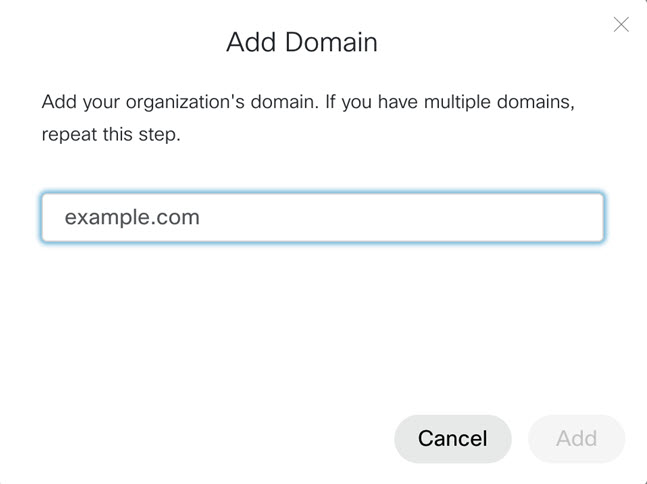 Pour plus d'informations, consultez Gérer vos domaines. |
| 3 |
Cliquez sur 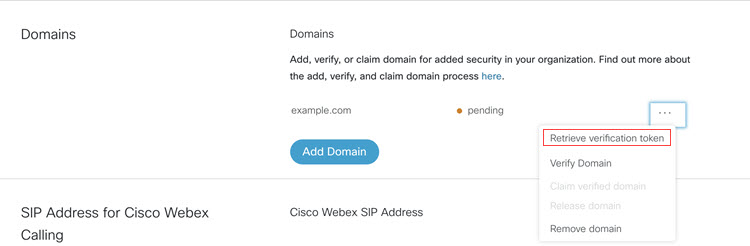 |
| 4 |
Copiez le jeton de vérification dans votre enregistrement TXT DNS.
|
| 5 |
Choisissez une option :
example.com est le domaine vidéo SIP. Il peut s'agir du même nom que celui de l'entreprise ou être répertorié comme SAN (Subject Alternative Name) en tant qu'autorité de certification de confiance. |
| 6 |
Sélectionnez Vérifier à côté de chaque domaine. Assurez-vous que la vérification du domaine est terminée, car il s'agit d'une étape obligatoire. Le processus de réclamation du domaine est facultatif pour les périphériques vidéo SIP. |

 à côté de votre domaine et choisissez Récupérer le jeton de vérification.
à côté de votre domaine et choisissez Récupérer le jeton de vérification.